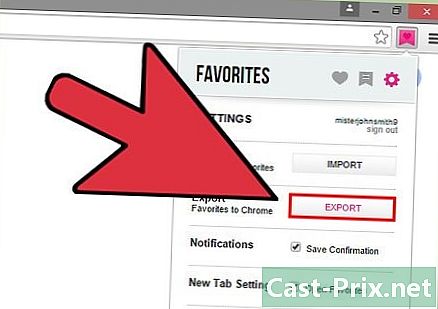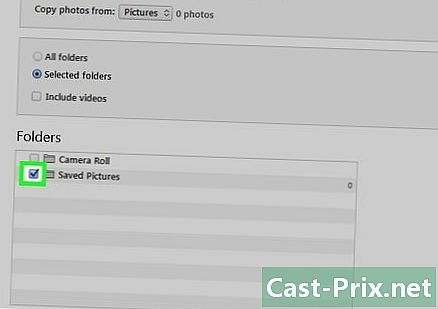Як користуватися клавішею Bluetooth
Автор:
Lewis Jackson
Дата Створення:
14 Травень 2021
Дата Оновлення:
15 Травень 2024

Зміст
- етапи
- Спосіб 1 Налаштування ключа
- Спосіб 2 Використовуйте Bluetooth на комп'ютері Windows
- Спосіб 3 Використовуйте Bluetooth на Mac
Якщо на вашому комп'ютері немає Bluetooth, ви можете використовувати адаптер для бездротового підключення до сумісного пристрою. Хоча більшість сучасних комп’ютерів мають цю функцію за замовчуванням, ви можете використовувати адаптер Bluetooth (або ключ) для підключення машин, яких немає.
етапи
Спосіб 1 Налаштування ключа
- Купіть ключ Bluetooth. Якщо ви ще не придбали USB-адаптер Bluetooth, почніть з пошуку сумісного з вашою операційною системою (наприклад, Windows 10 або macOS High Sierra) та придбайте його.
- Як правило, адаптери Bluetooth продаються в магазинах обладнання або на таких сайтах, як Amazon.
-

Шукайте невикористаний порт USB на своєму комп’ютері. Адаптер Bluetooth повинен бути вставлений у невикористаний порт USB на вашому комп'ютері.- Якщо ваш апарат має овальні порти USB-C замість прямокутних портів USB 3.0, вам також знадобиться придбати адаптер USB-USB-C.
-

Підключіть ключ до комп'ютера. Його слід правильно вставити в порт USB.- Якщо ви використовуєте адаптер USB-USB-C, спочатку вставте USB-кінець адаптера в комп'ютер, а потім ключ Bluetooth в USB-кінець адаптера.
-

Встановіть усі необхідні драйвери. Якщо ваш Bluetooth dongle не працюватиме на вашому комп’ютері, це може бути через те, що остання версія вашої операційної системи не підтримує його. Цю проблему можна вирішити, завантаживши файл драйвера, двічі клацнувши його, щоб запустити його, а потім дотримуючись інструкцій на екрані.- Зазвичай можна встановити драйвери з веб-сайту виробника адаптера Bluetooth у розділі завантаження, водії або допомога.
Спосіб 2 Використовуйте Bluetooth на комп'ютері Windows
-

Увімкніть пристрій Bluetooth. Натисніть кнопку запуску на пристрої Bluetooth, а потім кнопку
щоб перевести його в режим пари.- У деяких випадках увімкнення пристрою Bluetooth автоматично переводить його в режим пари.
-

Відкрийте меню "Пуск"
. Клацніть логотип Windows в нижній лівій частині екрана. -

Увійти настройки
. У нижній лівій частині меню "Пуск" натисніть на значок зубчастого колеса. -

вибрати периферія. Цей параметр знаходиться у верхній частині вікна настройки. -

Натисніть на Додайте пристрій Bluetooth або інший пристрій. Ви знайдете цю опцію у верхній частині вікна периферія, Клацніть по ній, щоб відкрити меню conuel.- Якщо ви не бачите цієї опції, переконайтесь, що ви перебуваєте у правильній вкладці, натиснувши на Bluetooth та інші пристрої у лівій частині вікна.
-

вибирати Bluetooth. опція Bluetooth знаходиться в меню conuel і дозволяє вашому комп'ютеру шукати пристрої Bluetooth в режимі сполучення. -

Виберіть ім'я свого пристрою. Клацніть назву пристрою, який потрібно з'єднати з комп'ютером.- Якщо ви не бачите ім'я свого пристрою, спробуйте його зв'язати ще раз.
-

Натисніть на здвоєний. Ця опція розташована в нижній правій частині імені пристрою, на якому ви хочете створити пару. Клацніть на ньому, щоб підключити його до комп'ютера через Bluetooth.- Парування пристроїв може зайняти 30 секунд.
Спосіб 3 Використовуйте Bluetooth на Mac
-

Увімкніть пристрій Bluetooth. Після активації пристрою Bluetooth натисніть кнопку
щоб перевести його в режим пари.- На деяких пристроях режим спарювання запускається автоматично при запуску.
-

Відкрийте меню Apple
. Клацніть логотип Apple у верхньому лівому куті екрана, щоб відкрити випадаюче меню. -

Натисніть на Налаштування системи. Цей параметр знаходиться вгорі спадного меню. -

вибрати Bluetooth. Ви знайдете варіант Bluetooth у вікно Налаштування системи. -

Виберіть пристрій, з яким потрібно з'єднатись. У головному вікні натисніть назву пристрою Bluetooth, який ви щойно перевели в режим сполучення.- Якщо ви не бачите ім'я свого пристрою, спробуйте знову перевести його в режим сполучення.
-

Натисніть на здвоєний. Ця опція знаходиться праворуч від назви пристрою. Клацніть на ньому, щоб підключити пристрій до комп'ютера через Bluetooth.- Процес спарювання може зайняти близько 30 секунд.

- Більшість сучасних комп'ютерів (навіть ноутбуки) оснащені Bluetooth.
- Пристрої Bluetooth розроблені для забезпечення бездротового зв'язку короткого діапазону, як правило, в межах 10 м. Якщо ви занадто далеко від пристрою, з'єднання з комп'ютером буде або повільним, або недоступним.